4 populiariausios sparčiųjų klavišų skirtuko pataisos, kurių nėra „Windows 11“ ypatybėse
Įvairios / / November 25, 2023
Kai atidarote programos ypatybių langą sistemoje „Windows 11“, matote keletą standartinių skirtukų, įskaitant skirtuką Nuoroda. Šioje žymoje yra svarbios informacijos, pvz., failo tipo, vietos ir piktogramos, ir netgi išplėstinių savybių mygtukas.
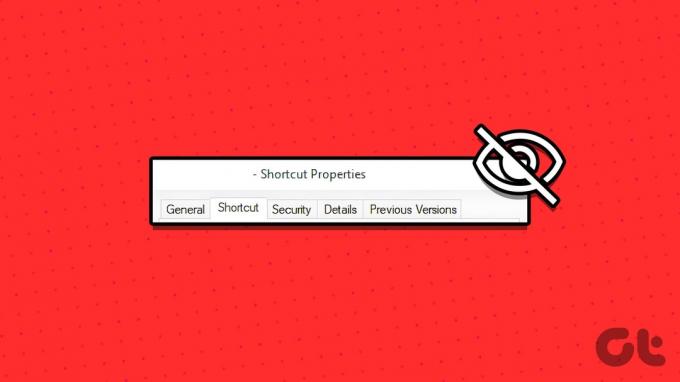
Deja, keli žmonės skundėsi kad Windows 11 ypatybių lange trūksta skirtuko Spartusis klavišas. Ši problema iškilo „Windows 10“, tačiau vartotojai ją pastebėjo naujausioje operacinėje sistemoje. Taigi, šiame vadove paaiškinsime dažniausiai pasitaikančias priežastis ir praktiškiausius problemos sprendimo būdus. Eikime prie to.
Kodėl ypatybių lange trūksta sparčiųjų klavišų skirtuko
Jei nėra nuorodų lango, labiausiai tikėtinos priežastys:
- Nuorodų skirtukas turėtų būti pasiekiamas tik nuorodų failo ypatybių lange. Taigi, galbūt ieškote failo ar programos, kuri nėra nuoroda, ypatybes.
- Kai kurie svarbūs failai jūsų sistemoje yra sugadinti.
- „Windows“ diegimas sugadintas.
- Vartotojo profilis arba paskyra, su kuria prisijungėte, yra sugadinta.
Kadangi žinote priežastis, panagrinėkime keletą praktinių sprendimų.
1. Paleiskite sistemos failų tikrinimo nuskaitymą
„Windows 11“ sistemos failų tikrintuvas (SFC) yra vietinė komandų eilutės programa, skirta nuskaityti ir taisyti sugadintus sistemos failus. Šis trikčių šalinimo įrankis puikiai tinka bet kokioms „Windows“ klaidoms ar problemoms, kurias galėjo sukelti esminių sistemos failų sugadinimas, todėl tai yra veiksmingas trūkstamo sparčiojo klavišo skirtuko „Windows 11“ ypatybės pataisymas langas.
1 žingsnis: Paspauskite Windows + R spartųjį klavišą, kad paleistumėte dialogo langą Vykdyti.
2 žingsnis: Tipas cmd ir paspauskite Ctrl + Shift + Enter spartųjį klavišą, kad paleistumėte komandų eilutę su administratoriaus teisėmis.
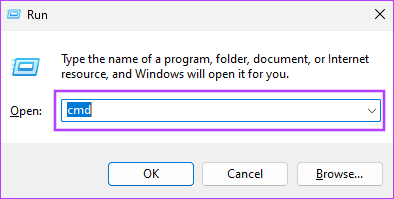
3 veiksmas: Įveskite toliau pateiktą komandą, kad paleistumėte sistemos failų tikrintuvo nuskaitymą:
sfc /scannow
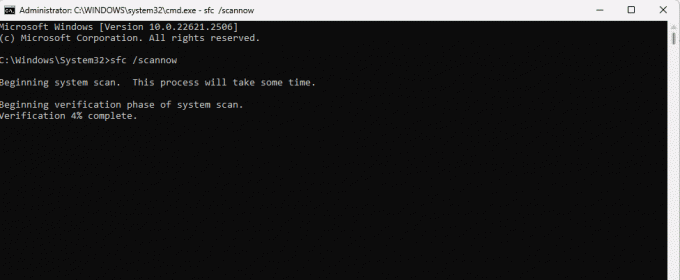
4 veiksmas: Vykdykite visas komandų eilutės instrukcijas ir, kai komanda baigs vykdyti, paleiskite kompiuterį iš naujo ir patvirtinkite, ar taisymas veikė.
Paleidę SFC nuskaitymą, jei ypatybių lange vis dar nėra nuorodų skirtuko, turite paleisti nuskaitymą naudodami diegimo vaizdo aptarnavimo ir valdymo (DISM) įrankį. Šis įrankis naudojamas „Windows“ atvaizdui arba diegimui aptarnauti ir taisyti. Tai bus puikus sprendimas, jei problemą sukėlė jūsų diegimo sugadinimas.
1 žingsnis: Paspauskite Windows + R spartųjį klavišą, kad paleistumėte dialogo langą Vykdyti.
2 žingsnis: Tipas cmd ir paspauskite Ctrl + Shift + Enter spartųjį klavišą, kad paleistumėte komandų eilutę su administratoriaus teisėmis.
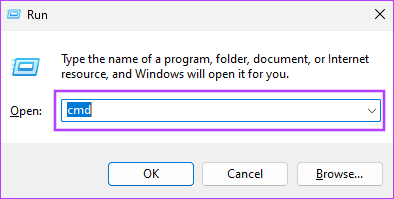
3 veiksmas: Įveskite toliau pateiktą komandą, kad paleistumėte visą vaizdo nuskaitymą ir taisymą:
DISM /Online /Cleanup-Image /RestoreHealth
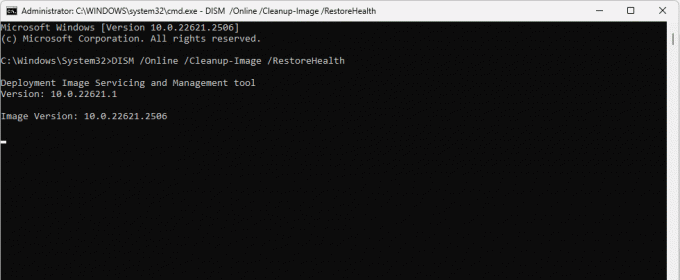
4 veiksmas: Tai gali užtrukti kelias minutes, bet įrankis nuskaitys ir automatiškai ištaisys vaizdo sugadinimą. Baigę nuskaitymą, iš naujo paleiskite kompiuterį.
„Windows 11“ sistemoje Sistemos atkūrimo programa gali grąžinti jūsų sistemą į tašką arba būseną, kurioje ji buvo prieš prasidedant problemai. Priemonė pakeičia dabartinius failus ir parametrus tais, kurie buvo tuo metu, kai buvo sukurtas atkūrimo taškas. Taigi, jei problemą sukelia koks nors dabartinis failas ar nustatymai, tai bus tinkama pataisa.
1 žingsnis: Paspauskite Windows + R spartųjį klavišą, kad atidarytumėte dialogo langą Vykdyti.
2 žingsnis: Tipas rstrui.exe ir paspauskite Enter.
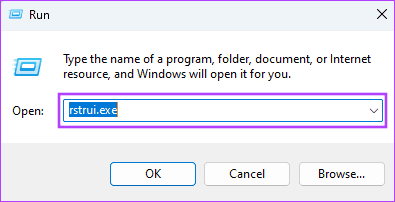
3 veiksmas: Spustelėkite Kitas.
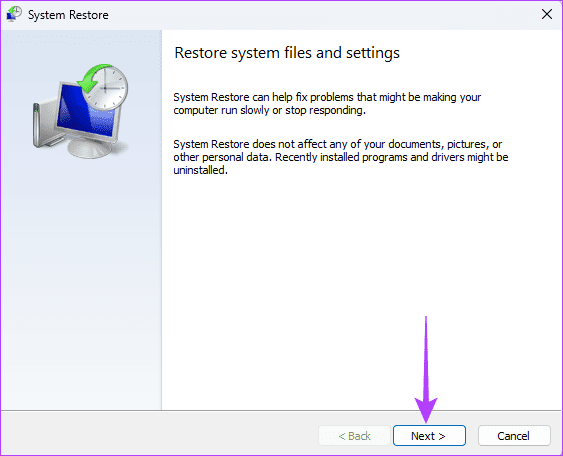
4 veiksmas: Pasirinkite atkūrimo tašką ir spustelėkite Pirmyn.
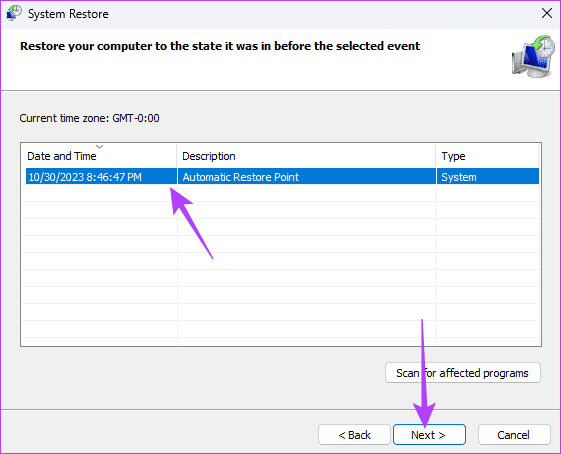
5 veiksmas: Spustelėkite Baigti ir palaukite, kol procesas bus baigtas.
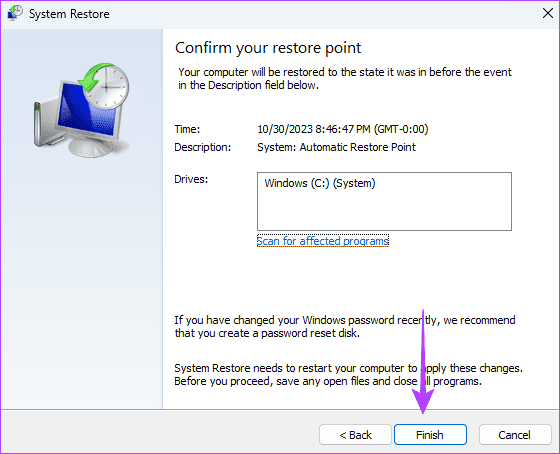
4. Sukurkite naują vartotojo paskyrą
Kai „Windows 11“ ypatybių lange nėra nuorodų skirtuko, tai gali būti vartotojo abonemento arba profilio sugadinimo ženklas. Kai kuriais atvejais SFC ir DISM įrankių paleidimas ištaisys paskyros sugadinimą. Tačiau galutinis sprendimas bus sukurti naują vartotojo paskyrą. Jei jau turite alternatyvią paskyrą, galite prisijungti prie jos ir taip išspręsite problemą.
Grįžkite prie sparčiojo klavišo funkcijos
Nereikia panikuoti, jei failų, kurie nėra nuorodos, ypatybėse nėra nuorodų skirtuko. Galite tęsti tik tuos sprendimus, kuriuos bendriname, jei šios parinkties trūksta failams, kurie yra spartieji klavišai.
Be to, atminkite, kad mes neparašėme šių pataisymų jokia konkrečia tvarka. Nors korupcija yra dažniausia problemos priežastis, turėtumėte pradėti nuo bet kokio pataisymo, kuris jūsų atveju yra praktiškiausias. Galiausiai komentarų skiltyje pasakykite mums, kuris pataisymas buvo veiksmingas.
Paskutinį kartą atnaujinta 2023 m. lapkričio 03 d
Aukščiau pateiktame straipsnyje gali būti filialų nuorodų, kurios padeda palaikyti „Guiding Tech“. Tačiau tai neturi įtakos mūsų redakciniam vientisumui. Turinys išlieka nešališkas ir autentiškas.



